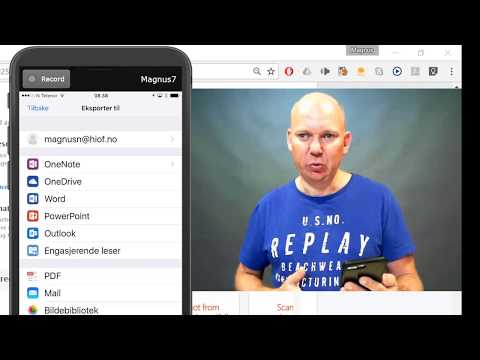
Innhold
Hvis du arbeider med bilder, grafikk og tekst samtidig i Microsoft Word, kan det føre til at du reorganisert marginer og justeringer ved et uhell. Hvis dette skjedde, kan du ende opp med å bruke flere minutter på å prøve å fikse dem før du slipper prosjektet og starter en ny. Du kan unngå dette ved å bruke gruppekommandoer i Microsoft Word for å opprettholde organisasjonen og flytte alt på en gang uten å endre rekkefølgen eller formatet på teksten og grafikken.
retninger

-
Åpne dokumentet i Microsoft Word. Hvis du trenger en ny, velg "File", "New", "Blank document" og "Create".
-
Sett inn et bilde eller en figur ved å klikke på "Sett inn" -fanen øverst og lage et bildevalg.
-
Skriv inn teksten ved å klikke på "Sett inn" og deretter "Tekstboks" i toppmenyen, og skriv deretter inn den nye teksten i boksen.
-
Sett inn et nytt tegneark kanvas ved å velge "Sett inn", "Bilde", "Nytt tegnet lerret", og endre størrelsen på det for å passe dine objekter ved å bruke størrelsesguideene.
-
Klipp og lim inn bildet, tekstboksen eller boksene en etter en i et nytt lerret. Velg elementene du vil gruppere ved å klikke og hold inne "Ctrl" -tasten. Høyreklikk på skjermen og velg "Gruppering" og "Gruppering".
-
Dra og slipp din nye gruppe utenfor kanvasens grenser. De kan nå flyttes samtidig hvor som helst i dokumentet.
-
Velg lerretet og slett det, siden du ikke trenger det for å holde bildene og gruppere teksten. Lagre arbeidet ditt.
tips
- Du kan når som helst ungroup disse elementene hvis du ikke vil redigere eller flytte alt på en gang. For å gjøre dette, klikk på ett av elementene i en gitt gruppe og velg "Gruppering" og "Oppheving" for å koble fra dem. Disse objektene er nå uavhengige og kan grupperes sammen ved hjelp av trinnene beskrevet ovenfor.